So übertragen Sie Musik von Google Play Music auf Android Wear

Es gibt Zeiten, in denen Sie Ihre Musik mitnehmen möchten, aber Sie möchten Ihr Telefon möglicherweise nicht mitnehmen, wenn Sie gehen zum Joggen. Die gute Nachricht ist, dass Sie Musik auf eine Android Wear-Uhr übertragen und das Telefon zu Hause lassen können.
VERWANDT: Einrichten, Optimieren und Verwenden Ihrer Android Wear Watch
Bevor wir in wie Um dies zu tun, ist es jedoch erwähnenswert, dass dies nur mit Google Play Music funktioniert. Wenn Sie etwas anderes (insbesondere einen anderen Streamingdienst) für Ihre Musik verwenden, haben Sie wahrscheinlich kein Glück.
Es ist auch erwähnenswert, dass diese Funktion nur für Musik, die Sie gekauft haben, oder für Musik, die Sie in Ihre Google Play-Bibliothek hochgeladen haben, verfügbar ist. Andernfalls benötigen Sie ein Abonnement für Google Play Music All-Inclusive, mit dem Sie Wiedergabelisten und Alben für die Offline-Wiedergabe herunterladen können.
Wenn Sie alle Kriterien erfüllt haben, können Sie loslegen.
Schritt 1: Tell Play Music, um Melodien an deine Wache zu senden
Diese Reise beginnt mit Google Play Music, also fahr mit mir dorthin, wenn du willst.
Wenn du in der App bist, rutsche das linke Menü hoch, scrollen Sie dann nach unten zu Einstellungen.
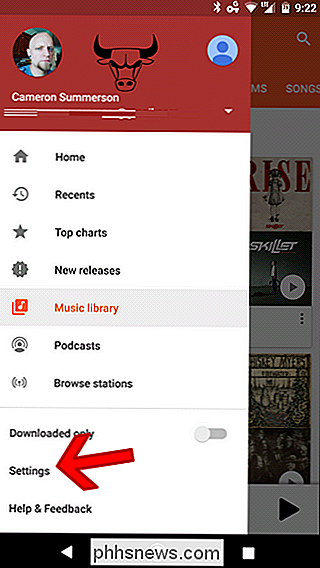
Von dort scrollen Sie nach unten, bis Sie den Abschnitt "Android Wear" sehen. Tippen Sie auf die erste Schaltfläche - In Android Wear herunterladen -, damit Musik auf Ihre Uhr übertragen wird.
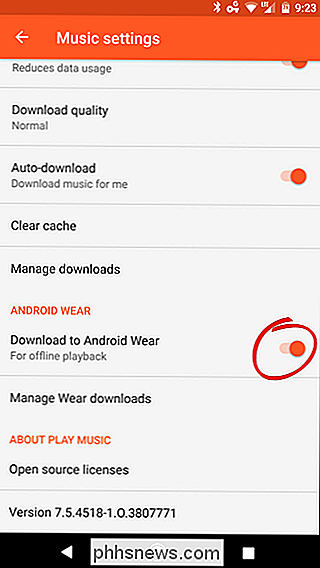
Wenn die Musik, die Sie auf Ihre Uhr übertragen möchten, bereits auf Ihrem Telefon gespeichert ist (für die lokale Wiedergabe), tippen Sie auf Die Option "Wear-Downloads verwalten" startet die Übertragung von Musik sofort.
Lokal gespeicherter Inhalt wird im Abschnitt "Gerätespeicher" angezeigt, und Sie müssen nur auf das graue Uhrsymbol auf der rechten Seite tippen, um die Übertragung zu starten. Easy peasy.
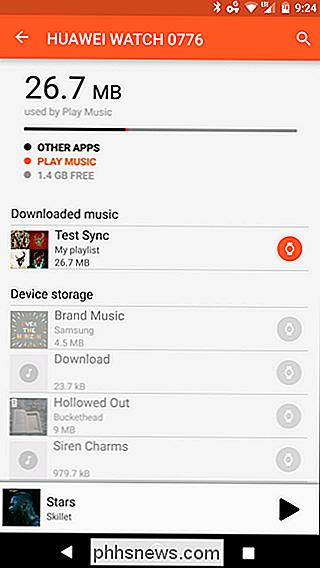
Schritt 2: Erstellen Sie Ihre Playlists oder Alben für die Übertragung
Wenn Ihre Musik nicht bereits lokal gespeichert ist, sollten Sie Ihre Playlists (oder vollständigen Alben) für die Übertragung bereit machen. Hinweis: Für diese Option ist ein kostenpflichtiges Abonnement für Google Play Music All-Inclusive erforderlich.
Navigieren Sie zunächst zu der Wiedergabeliste oder dem Album, das Sie speichern möchten. Für Wiedergabelisten gehen Sie zur Musikbibliothek (im Ausklappmenü links) ), dann Playlisten. Suchen Sie nach Alben, die Sie speichern möchten. Einfach genug.
Wenn Sie die Wiedergabeliste oder das Album gefunden haben, das Sie speichern möchten, tippen Sie auf den ausgegrauten Abwärtspfeil rechts neben der Wiedergabeliste oder dem Namen des Albums. Es wird orange und nach dem Download vollständig ausgefüllt.
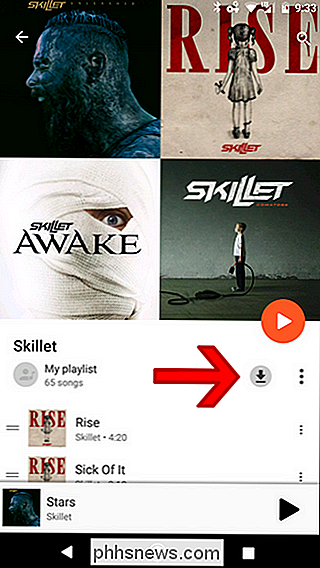
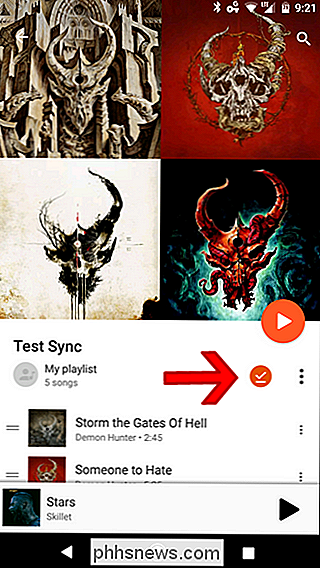
Von dort müssen Sie nichts weiter tun - seit Sie Music gesagt haben, dass Sie Ihre Offline-Dateien auf Android Wear übertragen sollen wird automatisch die neu heruntergeladene Playlist oder das Album an Ihre Uhr senden.
Um diesen Fortschritt zu überprüfen, können Sie zurück zu Einstellungen> Wear-Downloads verwalten gehen. Auch hier wird das graue Uhrensymbol langsam orange, wenn die Dateien übertragen werden. Ist das geschehen, wird das Uhrensymbol vollständig orange angezeigt.
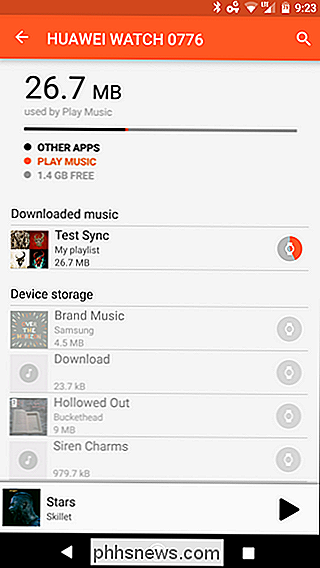
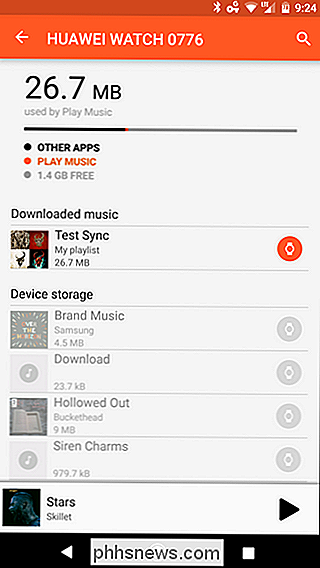
Wenn Sie den Download von der Uhr entfernen möchten, tippen Sie einfach auf das orangefarbene Symbol und tippen Sie im Dialogfeld auf "Entfernen".
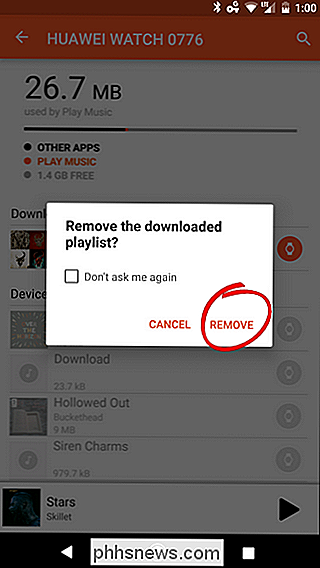
Schritt 3: Spielen Music on Your Watch
Okay, jetzt, wo die ganze Musik auf deiner Uhr und bereit für dich ist, willst du sie hören, richtig? Dieser Teil ist einfach.
RELATED: So koppeln Sie ein Bluetooth-Headset mit Android Wear
Nun, wenn Ihre Uhr einen Lautsprecher hat, können Siedie Musik direkt durch ... spielen Ich bin mir nicht sicher, warum Sie wollen (ernsthaft, diese Lautsprecher sind winzig). Stattdessen sollten Sie ein Bluetooth-Headset mit Ihrer Uhr koppeln.
Wenn Ihr Headset gekoppelt und verbunden ist, schieben Sie es von der rechten Seite des Displays Ihrer Uhr auf, um das App-Fach zu öffnen. Scrollen Sie dann nach unten, bis Sie die Play Music App sehen. Tippen Sie darauf.
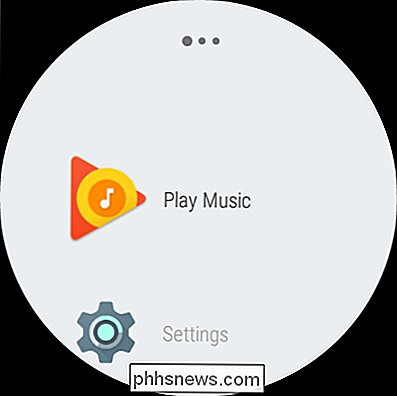
Wenn Sie die App zum ersten Mal öffnen, werden Sie gefragt, ob Sie Musik auf Ihrem Telefon oder auf Wear abspielen möchten. Wählen Sie Letzteres.
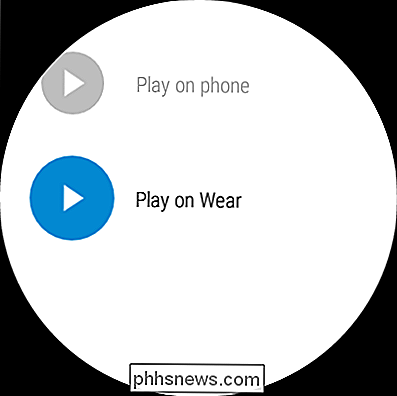
An dieser Stelle ist alles ziemlich einfach: Sie können eine Wiedergabeliste oder ein Album auswählen, den gesamten Inhalt der Uhr mischen oder einzelne Lieder auswählen. Es hängt alles von dir ab. Das ist die Macht der Wahl, Baby: wie auch immer du es willst ... nun, solange es durch Google Play Musik geht.

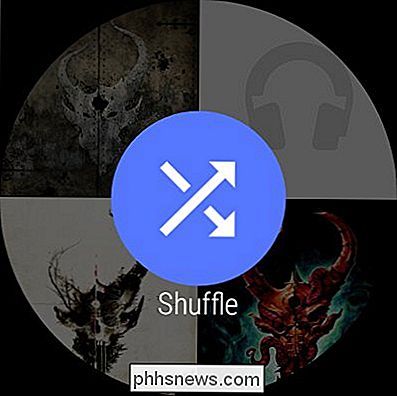
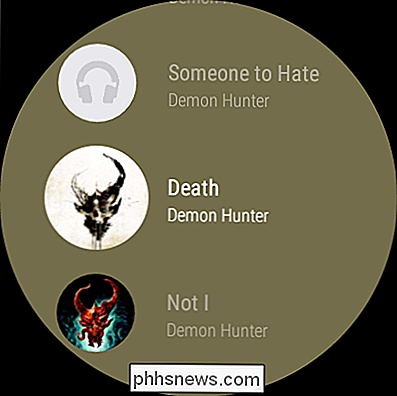
VERBINDUNG: So überprüfen Sie den verbleibenden Speicherplatz Ihrer Android Wear Watch
Es ist erwähnenswert, dass die meisten Android Wear-Uhren nur 4 GB Speicherplatz haben und ein wenig davon vom Betriebssystem und den installierten Apps beansprucht wird. An jedem Punkt haben Sie möglicherweise nur ein paar Gigabyte, um Ihre Musik zu speichern. Es ist, als ob wir hier den Kreis geschlossen hätten, zurück in die Zeit der 2-GB-iPods. Wählen und wählen Sie Ihre Musik sorgfältig, Leute.

So prüfen Sie, ob Sie eine 32-Bit- oder 64-Bit-Version von Firefox
Firefox ist in 32-Bit- und 64-Bit-Versionen für Windows 7, 8 und 10. Wenn Sie wissen möchten, welche Version Sie gerade ausführen, zeigen wir Ihnen einige einfache Möglichkeiten, dies herauszufinden. RELATED: Was ist der Unterschied zwischen 32-Bit und 64-Bit Windows? Verwenden der About Firefox Box Die einfachste Methode zum Auffinden dieser Informationen ist das Öffnen des About Firefox-Felds.

Live-TV-Wiedergabe auf Ihrem Computer, der Spielkonsole und anderen Geräten mit dem HDHomeRun
Es gibt nichts Schöneres als Free-TV mit Hilfe einer Antenne. Aber wäre es nicht nett, wenn Sie diesen Live-TV-Stream auf Ihrem Computer, Tablet oder Xbox bekommen könnten? Mit einem einfachen Stück Hardware können Sie. RELATED: So erhalten Sie HD-TV-Kanäle kostenlos (ohne Kabel bezahlen) Tunerkarten und externe Boxen sind nicht gerade eine neue Technologie, aber die Technologie und die Benutzerfreundlichkeit hat Lichtjahre fortgeschritten.


